Win10系统盘符错乱怎么解决
时间:2025-09-24 13:46:09 462浏览 收藏
大家好,今天本人给大家带来文章《Win10系统盘符混乱怎么修复》,文中内容主要涉及到,如果你对文章方面的知识点感兴趣,那就请各位朋友继续看下去吧~希望能真正帮到你们,谢谢!
答案:可通过磁盘管理、DiskPart命令、注册表编辑或第三方软件修复Windows 10盘符错乱。首先使用磁盘管理更改非系统分区盘符;若需批量处理,可用管理员权限运行DiskPart执行assign命令;当系统盘符错误影响启动时,进入注册表HKEY_LOCAL_MACHINE\SYSTEM\MountedDevices修改DosDevices映射;也可借助傲梅分区助手等工具直观调整并提交更改,恢复盘符正常顺序。
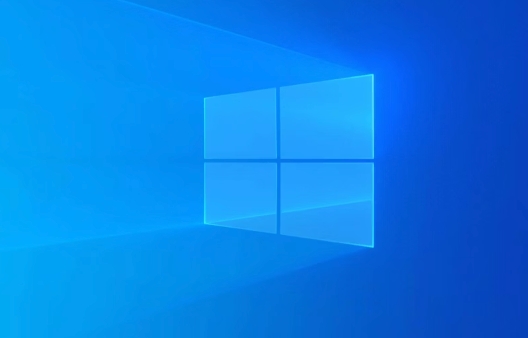
如果您在重装或修复 Windows 10 系统后发现硬盘分区的盘符发生错乱,例如原本的 C 盘变成了 D 盘,或者数据盘顺序混乱,导致程序无法正常运行或快捷方式失效,可以通过系统自带工具或第三方软件进行修正。以下是几种有效的恢复方法。
本文运行环境:Dell XPS 13,Windows 10 专业版
一、使用磁盘管理工具修改盘符
Windows 自带的磁盘管理功能可以安全地更改非系统分区的驱动器号,适用于大多数盘符错乱的情况。操作前请确保没有程序正在访问目标磁盘。
1、按下 Win + R 组合键打开“运行”窗口,输入 diskmgmt.msc 并回车,进入磁盘管理界面。
2、在磁盘列表中找到需要修改盘符的分区,右键点击该分区,选择“更改驱动器号和路径”。
3、在弹出的窗口中点击“更改”按钮,从下拉菜单中选择一个期望的盘符,如将 D 盘改为 E,避免冲突。
4、确认更改后,系统会提示某些程序可能受到影响,点击“是”继续,完成盘符更新。
二、通过命令提示符(DiskPart)调整盘符
对于在图形界面下无法操作或需要批量处理的情况,可以使用 DiskPart 命令行工具进行精确控制。此方法适合高级用户。
1、以管理员身份打开“命令提示符”,可通过搜索 cmd 后右键选择“以管理员身份运行”。
2、依次输入以下命令并回车执行:
diskpart
list volume
select volume D
assign letter=C
exit
3、其中 select volume D 表示选中原 D 盘(现系统盘),assign letter=C 将其重新分配为 C 盘。注意:修改系统盘符需谨慎,建议先用临时盘符中转。
三、使用注册表编辑器修复系统盘符映射
当系统盘符被错误更改且影响启动时,可通过修改注册表中的挂载设备项来恢复原始映射关系。
1、按下 Win + R 输入 regedit 打开注册表编辑器,导航至路径 HKEY_LOCAL_MACHINE\SYSTEM\MountedDevices。
2、在右侧窗格中找到名为 \DosDevices\C 的条目,右键重命名为临时名称如 \DosDevices\Z。
3、再找到原系统盘对应的 DosDevices 条目(如 \DosDevices\D),将其重命名为 \DosDevices\C。
4、重启计算机后,系统将使用新的盘符映射,原系统盘恢复为 C 盘。
四、借助第三方分区管理软件修正
使用专业工具如傲梅分区助手,可更直观地批量调整盘符,支持撤销操作,降低误操作风险。
1、下载并安装分区助手标准版,启动后进入主界面。
2、右键点击盘符错乱的分区,选择“高级操作”下的“更改盘符”选项。
3、在弹出的窗口中选择目标盘符,如将 E 盘改为 D,确认后软件会生成待执行任务。
4、点击左上角“提交”按钮,按照向导完成所有更改操作,软件将自动应用设置。
好了,本文到此结束,带大家了解了《Win10系统盘符错乱怎么解决》,希望本文对你有所帮助!关注golang学习网公众号,给大家分享更多文章知识!
-
501 收藏
-
501 收藏
-
501 收藏
-
501 收藏
-
501 收藏
-
467 收藏
-
315 收藏
-
171 收藏
-
210 收藏
-
457 收藏
-
482 收藏
-
220 收藏
-
149 收藏
-
297 收藏
-
177 收藏
-
488 收藏
-
253 收藏
-

- 前端进阶之JavaScript设计模式
- 设计模式是开发人员在软件开发过程中面临一般问题时的解决方案,代表了最佳的实践。本课程的主打内容包括JS常见设计模式以及具体应用场景,打造一站式知识长龙服务,适合有JS基础的同学学习。
- 立即学习 543次学习
-

- GO语言核心编程课程
- 本课程采用真实案例,全面具体可落地,从理论到实践,一步一步将GO核心编程技术、编程思想、底层实现融会贯通,使学习者贴近时代脉搏,做IT互联网时代的弄潮儿。
- 立即学习 516次学习
-

- 简单聊聊mysql8与网络通信
- 如有问题加微信:Le-studyg;在课程中,我们将首先介绍MySQL8的新特性,包括性能优化、安全增强、新数据类型等,帮助学生快速熟悉MySQL8的最新功能。接着,我们将深入解析MySQL的网络通信机制,包括协议、连接管理、数据传输等,让
- 立即学习 500次学习
-

- JavaScript正则表达式基础与实战
- 在任何一门编程语言中,正则表达式,都是一项重要的知识,它提供了高效的字符串匹配与捕获机制,可以极大的简化程序设计。
- 立即学习 487次学习
-

- 从零制作响应式网站—Grid布局
- 本系列教程将展示从零制作一个假想的网络科技公司官网,分为导航,轮播,关于我们,成功案例,服务流程,团队介绍,数据部分,公司动态,底部信息等内容区块。网站整体采用CSSGrid布局,支持响应式,有流畅过渡和展现动画。
- 立即学习 485次学习
